 A veces, al buscar amigos en Facebook se pueden encontrar que alguno o algunos de ellos no tienen el botón para poder enviarles una solicitud de amistad causándoles así, cierta extrañeza y complicándoles el tema de poder tenerlos entre vuestros contactos en Facebook. Pues bien, el siguiente artículo, llamado: cómo enviar solicitud de amistad en Facebook si no aparece la opción les otorgaremos algunas opciones a este entuerto, que les permitirá de manera astuta saltar este escollo en Facebook y de este modo, puedan tener esos amigos o personas entre sus contactos en Facebook (las últimas dos son las mejores, no dejen de leerlas).
A veces, al buscar amigos en Facebook se pueden encontrar que alguno o algunos de ellos no tienen el botón para poder enviarles una solicitud de amistad causándoles así, cierta extrañeza y complicándoles el tema de poder tenerlos entre vuestros contactos en Facebook. Pues bien, el siguiente artículo, llamado: cómo enviar solicitud de amistad en Facebook si no aparece la opción les otorgaremos algunas opciones a este entuerto, que les permitirá de manera astuta saltar este escollo en Facebook y de este modo, puedan tener esos amigos o personas entre sus contactos en Facebook (las últimas dos son las mejores, no dejen de leerlas).
* Por cierto, les puede interesar: Truco para encontrar personas en Facebook con su foto…>>
Tabla de contenidos
Cómo enviar solicitud de amistad en Facebook si no aparece la opción · [Solución #1]
La primera solución a este entuerto, es bastante simple de ejecutar y aunque en algunos casos puede ser algo atrevido o audaz de hacer, la verdad es que puede tener un muy buen resultado logrando de este modo, tener a ese amigo entre vuestros contactos en Facebook. A continuación, se las explicamos.
Cómo agregar amigos a mi Facebook con un mensaje – Paso N°1: Ir al perfil
Primero, deberán ir al perfil de esa amistad en Facebook.
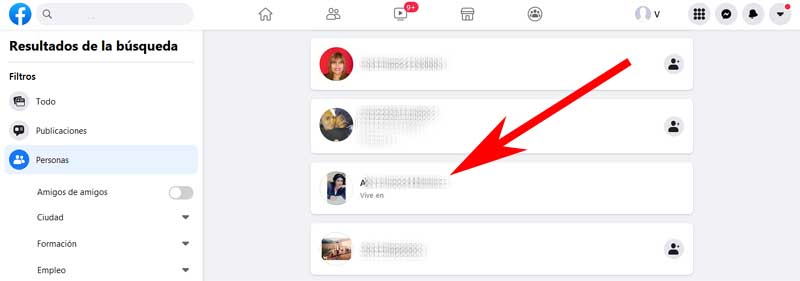
Cómo agregar amigos a mi Facebook con un mensaje – Paso N°2: Enviar mensaje
Entonces ahora, pulsaran o darán un clic en el botón de “Mensaje” que se encuentra abajo a la derecha de la foto de portada.
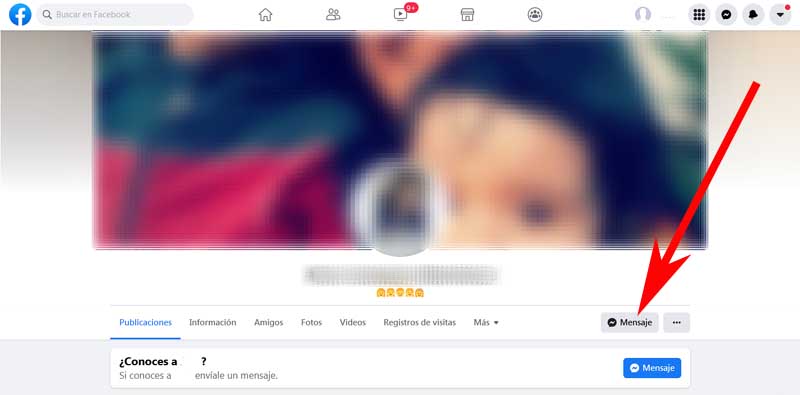
Al hacer esto, se abrirá una ventana que permite enviarle un mensaje a esa amistad en Facebook y entonces aquí, le enviaran un mensaje apropiado y muy bien pensado a esa amistad, saludándolo, presentándose si lo amerita y explicándoles -de buena manera- que no han podido enviarles la solicitud de amistad para agregarlo entre sus contactos en Facebook.
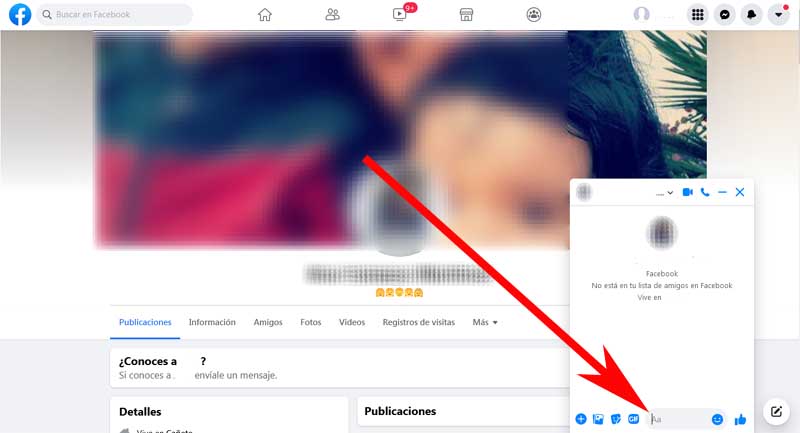
Cómo agregar amigos a mi Facebook con un mensaje – Paso N°3: Esperar respuesta
Con esta acción, el mensaje será enviado a esa amistad en Facebook y cuando lo lea, es muy probable que les responda el mensaje y además de eso, ellos mismos puede que les envíen a ustedes la solicitud de amistad para que así, la acepten y lo tengan entre sus contactos en Facebook.
Por cierto, deberán estar atentos a la bandeja de mensajes de su Facebook y además de eso, requerirán tener algo de paciencia esperando un mensaje de vuelta de esa persona y/o una posible solicitud de amistad enviada por ellos.
Cabe señalar aquí, que algunas personas no atienden los mensajes en Facebook o caen a una especie de carpeta de mensajes ignorados y por ello, no obtendrán resultados… Pero tranquilos, las otras opciones que explicamos a continuación puede ser su solución.
Cómo enviar solicitud de amistad en Facebook si no aparece la opción · [Solución #2]
Esta otra solución, puede ser bastante interesante de implementar cuando con la solución anterior no tengan respuesta o bien, como una primera opción que les permitirá lograr el comedido final y que es, tener a esa persona entre sus contactos en Facebook, revísenla a continuación.
Cómo agregar amigos a mi Facebook con intermediarios – Paso N°1: Elegir intermediario
Para llevar a cabo esta solución, requerirán de un tercero o un intermediario (amigo en común o familiar) que tengan a ese amigo entre sus contactos en Facebook y para saber esto, tienen la posibilidad de ir al o los perfiles de esos amigos o familiares y revisar los amigos que tenga, es posible que este ahí o bien, aparecerá un mensaje o reacción a una publicación.
Pero también y como alternativa aquí, tienen la opción de ir al perfil de ese amigo de Facebook y si tiene publicaciones públicas, ver las personas que han reaccionado o comentado a sus publicaciones y elegir aquí, a uno de ellos a criterio de ustedes.
Cómo agregar amigos a mi Facebook con intermediarios – Paso N”2: Enviar mensaje
Una vez que tengan a ese tercero o intermediario, deberán ir a su perfil de Facebook y pulsar o dar un clic en el botón de “Mensaje”.
Entonces ahora, deberán escribirle con mucho tacto el tema en cuestión… Es decir, lo saludaran e indicaran que son amigos de esa persona y que requieren contactarla en Facebook pero que lamentablemente esa amistad no ha respondido su mensaje y además de eso, no tiene la opción de solicitud de amistad.
Cómo agregar amigos a mi Facebook con intermediarios – Paso N°3: Esperar respuesta
Es probable que aquí, reciban alguna respuesta de ese intermediario y quizás pueda interceder por ustedes, contactando a su amigo en Facebook para que de este modo, este se ponga en contacto con ustedes (mensaje) o incluso, les envíe una solicitud de amistad.
Es cierto, que esta solución es algo audaz de hacer y por ello, se recomienda elegir muy bien al intermediario que los podría ayudar y desde luego, el mensaje debe ser correcto y apropiado para que tenga buena acogida.
Finalmente, es una solución más en este artículo llamado: cómo enviar solicitud de amistad en Facebook si no aparece la opción y afortunadamente no es la única. A continuación, explicamos otra solución.
Cómo enviar solicitud de amistad en Facebook si no aparece la opción · [Solución #3]
La siguiente solución, les permitirá de una manera muy distinta tener a ese amigo entre sus contactos en Facebook y para emplearla, deberán utilizar otros medios para contactarlo como los son: redes sociales, correo electrónico o servicios de mensajería que usen ambos.
Cómo agregar amigos a mi Facebook desde fuera – [Paso N°1: Entrar a otro medio]
Para ello, simplemente deberán ingresar a alguna de sus redes sociales (Twitter, Instagram, Pinterest, Mastodon, LinkedIn, etc.), correo electrónico (Hotmail, Gmail, Yahoo!) o aplicación de mensajería (WhatsApp, Telegram).
Cómo agregar amigos a mi Facebook desde fuera – [Paso N°2: Enviar mensaje]
Y entonces, enviarle -con muy buenos términos- un mensaje donde les digan que no han podido contactarlo en Facebook ya que no tiene el botón para enviarles una solicitud de amistad.
Así, su amigo recibirá su mensaje en ese medio (red social, correo o aplicación de mensajería) y lo podrá contestar ahí o bien, es probable que les conteste con un mensaje a su Facebook e incluya también, una solicitud de amistad que les permitirá tenerlo entre los contactos de Facebook.
Como podrán ver, es una solución ingeniosa para poder resolver este inconveniente de este artículo: cómo enviar solicitud de amistad en Facebook si no parece la opción que les permitirá en gran parte de los casos contactarlo y lograr el objetivo final.
Cómo enviar solicitud de amistad en Facebook si no aparece la opción · [Solución #4]
Una última solución en este artículo, les permitirá resolver este pequeño gran inconveniente de una manera muy directa y consiste en explicitárselo a la persona de una manera franca, amistosa y en algunas ocasiones con cierta habilidad para lograr el objetivo.
Cómo añadir amigos a mi Facebook directamente – [Opción N°1]
Entonces, en algún momento oportuno deberán acercarse a esa persona y con algo de destreza, les contaran que no han podido contactarlo en Facebook y/o enviarles una solicitud de amistad y ante eso, quizás les cuente la situación que lo llevó a eliminar el botón de amistad de Facebook pero además de eso, es probable que ese amigo les envíe a ustedes esa solicitud de amistad que al aceptarla, resolver el inconveniente.
Cómo añadir amigos a mi Facebook directamente – [Opción N°2]
Una forma ingeniosa de hacer esto sin pedirlo, es sacar el teléfono móvil frente a la amistad mientras se conversa distendidamente, mostrarle fotos o cualquier cosa y de pronto, pedirle su Facebook para enviarle algo, etc. y les digan que no pueden enviarle la solicitud de amistad es probable que aquí, él saque su teléfono móvil y les envíe el a ustedes la solicitud de amistad ya que elimino el botón para agregar amigos en Facebook y voila, lo tienen entre sus contactos.
Finalmente, este artículo llamado: cómo enviar solicitud de amistad en Facebook si no aparece la opción tiene el propósito de entregarle estas alternativas u opciones que les permitirán sortear este obstáculo, ponerse en contacto con esa persona en Facebook y hacer que ellos envíen la solicitud de amistad a ustedes y así, tenerlo entre sus contactos en Facebook.